مەزمۇن جەدۋىلى
بەزىدە بىز Excel دىكى ئۆلچەمگە ئاساسەن قىممەتلەرنى يەكۈنلىشىمىز كېرەك. بۇ تەلەپنى قاندۇرۇش ئۈچۈن ، Excel ئۆزىگە SUMIF ئىقتىدارى دەپ ئاتىلىدىغان ئىقتىدارنى سىڭدۈردى. SUMIF ئىقتىدارى ئەگەر شەرت بولسا Excel دىكى قىممەتلەرنى يىغىنچاقلىيالايدۇ. بۇنى نەزەردە تۇتقاندا ، بۇ ماقالىدە سىز SUMIF فۇنكسىيەسىنى قانداق ئىشلىتىشنى ، خۇلاسە قىلىپ ، Excel دىكى شەرت بىلەن قىممەتنى يەكۈنلەپ ئۆتىسىز.
ئەمەلىيەت خىزمەت دەپتىرىنى چۈشۈرۈڭ
Excel ھۆججىتىنى چۈشۈرۈپ ئۇنىڭ بىلەن بىللە مەشىق قىلىشىڭىزنى تەۋسىيە قىلىمىز.
SUM IF Condition.xlsxبۇ ئىقتىدار بىزگە شەرتلىك بولغان بىر قاتار ھۈجەيرىلەرنى يەكۈنلىيەلەيدۇ.
گرامماتىكىسى
SUMIF )
تالاش-تارتىش
- دائىرىسى: بۇ ساھە مەجبۇرى. ئۇ ئۆلچەملەرنى ئۆز ئىچىگە ئالغان ھۈجەيرىلەرنىڭ دائىرىسىنى كۆرسىتىدۇ.
- ئۆلچىمى: بۇ ساھەمۇ مەجبۇرى. ئۇ چوقۇم قاندۇرۇشقا تېگىشلىك شەرتنى كۆرسىتىدۇ.
- sum_range: بۇ ئىختىيارى تەلەپ. بۇ شەرت قاندۇرۇلسا قوشۇلىدىغان ھۈجەيرىلەرنىڭ دائىرىسىنى كۆرسىتىدۇ.
Excel دىكى IF شارائىتى بىلەن SUM نىڭ 6 ئۇسۇلى باھا تىزىملىكى سانلىق مەلۇمات جەدۋىلى سۈپىتىدە بارلىق ئۇسۇللارنى كۆرسىتىپ بېرىدۇ. ئۇنداقتا ، سانلىق مەلۇمات جەدۋىلىنى ئوغرىلىقچە كۆرۈپ باقايلى:

شۇڭا ، ھېچقانداق مۇلاھىزە يۈرگۈزمەيلا ، بىۋاسىتە بارلىقلارغا شۇڭغۇيلىئۇسۇللار بىر-بىرلەپ. شۇنداق قىلىش ئۈچۈن ،
cell كاتەكچىنى تاللاڭ C14 .
❷ فورمۇلا
كاتەكچىنىڭ ئىچىدە.
< ENTER كۇنۇپكىسىنى بېسىڭ.

the ئۆلچەم دائىرىسى ئىچىدە ، بىز « & gt; 40 » نى قىستۇرۇپ قويدۇق ، بۇ يەردە « & gt; » تىجارەتچىسى بارلىق باھالارنى 40 $ دىن يۇقىرى سۈزدى. ئومۇمىي جەھەتتىن ئېيتقاندا ، يۇقىرىدىكى فورمۇلا بارلىق باھالارنى 40 $ دىن يۇقىرى يىغىنچاقلايدۇ. تۆۋەندە كۆرسىتىلگەن « & gt; » غا ئوخشاش تېخىمۇ كۆپ تىجارەتچىلەر بار:
| تىجارەتچى | شەرت |
| & gt; | ئەگەر |
| & lt; | ئەگەر يىغىندىسى |
| = | دىن تۆۋەن بولسا ، ئەگەر |
| گە تەڭ بولسا | |
| & gt; = | ئەگەر |
| & lt; = | Sum ئەگەر |
دىن تۆۋەن ياكى تەڭ بولسا 2. Sum Excel دا ھەرخىل تېكىست ئۆلچەملىرى كۆرۈلسە
بىز SUMIF ئىقتىدارىنى ئىشلىتەلەيمىز ، يىغىنچاقلىغاندا ، تېكىست ماسلاشتۇرۇشنى ئاساس قىلغان قىممەتلەر. مەسىلەن ، « CPU » دەپ ئاتىلىدىغان مەھسۇلات بىلەن ماس كېلىدىغان باھالارنى يىغىنچاقلايمىز. ئۇنى ئەمەلگە ئاشۇرۇش ئۈچۈن ،
cell كاتەكچىنى تاللاڭ C14 .
❷ فورمۇلا
كاتەكچىنىڭ ئىچىدە =SUMIF(B5:B12, "CPU", C5:C12) .
< ENTER كۇنۇپكىسىنى بېسىڭ.
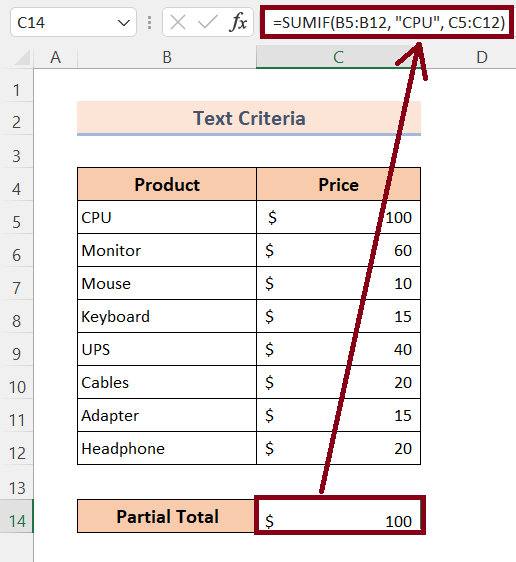
يىغىنچاقلاشيۇقىرىغا ئاساسەن ، مۇسابىقىنى ئاساس قىلغان قىممەتلەرنى 2 ئاساسىي تۈرگە ئايرىشقا بولىدۇ:
1. ئېنىق مۇسابىقە
- ماس كېلىدىغان نەتىجىنىڭ يىغىندىسى
فورمۇلا ئىشلىتىڭ:
=SUMIF(B5:B12, "CPU", C5:C12)
- ماس كېلىدىغان نەتىجىنى ئۆز ئىچىگە ئالمايدۇ>
فورمۇلا ئىشلىتىڭ:
=SUMIF(B5:B12, " CPU", C5:C12) 2. قىسمەن مۇسابىقە
- ماس كەلگەن نەتىجىلەرنىڭ يىغىندىسى
فورمۇلانى ئىشلىتىڭ:
=SUMIF(B5:B12, "*CPU*", C5:C12)
- ماس كېلىدىغان نەتىجىنى ئۆز ئىچىگە ئالمىغان يىغىن
فورمۇلا ئىشلىتىڭ:
=SUMIF(B5:B12, " *CPU*", C5:C12)
3. نۇرغۇنلىغان سېلىشتۇرۇش مەشغۇلاتچىلىرى بىلەن Excel SUMIF ئىقتىدار ھالىتى & amp; كاتەكچە پايدىلىنىش
SUMIF ئىقتىدارى ئىزدەش رامكىسىغا قىممەت كىرگۈزۈش ئاساسىدا ئىزدەش رامكىسى قۇرۇپ ، يىغىن مەشغۇلاتىنى ئىجرا قىلالايدۇ. مەسىلەن ، بىز « نازارەتچى » تۈرىنى ئۆز ئىچىگە ئالمىغان بارلىق مەھسۇلاتلارنىڭ ئومۇمىي باھاسىنى ھېسابلىماقچى. ئەمدى ئۇنى يولغا قويۇش باسقۇچلىرىنى بېسىپ ئۆتەيلى:
cell كاتەكچىنى تاللاڭ C15 .
❷ فورمۇلا
=SUMIF(B5:B12,""&C14, C5:C12) كاتەكچىنىڭ ئىچىدە.
< ENTER كۇنۇپكىسىنى بېسىڭ.

🔎 فورمۇلاغا
ئۆلچەم دائىرىسىدە ، بىز «» & amp; C14 ، نى ئىشلەتتۇق ، بۇ يەردە «» كاتەكچىدە كۆرسىتىلگەننى ئويلاشماسلىققا مەسئۇل. C14 .
1. «نازارەتچى» نى ئۆز ئىچىگە ئالمىغان تۈرلەرنىڭ باھاسىنى يىغىنچاقلاش> =SUMIF(B5:B12,""&C14, C5:C12)
2. «نازارەتچى» تۈرىنىڭ باھاسىنى يىغىنچاقلاش
فورمۇلانى ئىشلىتىڭ:
=SUMIF(B5:B12,C14, C5:C12)
4. ياۋا كارتا بەلگىسى بىلەن Excel SUMIF ئىقتىدار ھالىتىنى ئىشلىتىڭ
ئەگەر قىسمەن مۇسابىقىلەرگە ئاساسەن قىممەتنى يىغىنچاقلاشقا قىزىقسىڭىز ، ئۇنداقتا سىز ئىككى خىل ياۋايى كارتا بەلگىسىنىڭ بىرىنى ئىشلىتەلەيسىز:
- Asterisk (*) - ھەر قانداق ھەرپ-بەلگىلەرنى كۆرسىتىدۇ. 12>
- سوئال بەلگىسى (?) - مەلۇم ئورۇندىكى يەككە ھەرپنى كۆرسىتىدۇ
4.1 ياۋايى كارتا
1. «چاشقان» سۆزىدىن باشلانغان قىممەتلەرنى يىغىنچاقلاش
فورمۇلا ئىشلىتىڭ:
=SUMIF(B5:B12,”Mouse*”, C5:C12) 2. «مائۇس» سۆزى بىلەن ئاخىرلاشقان قىممەتلەرنى يىغىنچاقلاش
فورمۇلا ئىشلىتىڭ:
=SUMIF(B5:B12,”*Mouse”, C5:C12) 3. قىممەتنى يىغىنچاقلاش «مائۇس» نىڭ ھەر قانداق ئورۇندا بولۇشى ئۈچۈن
فورمۇلا ئىشلىتىڭ:
=SUMIF(B5:B12,”*Mouse*”, C5:C12) 4. بار بولغان قىممەتلەرنى يىغىنچاقلاش كەم دېگەندە 1 ھەرپ بار
فورمۇلا ئىشلىتىڭ:
=SUMIF(B5:B12,”?*”, C5:C12) 5. قۇرۇق ھۈجەيرىلەرنىڭ قىممىتىنى يىغىنچاقلاش
فورمۇلانى ئىشلىتىڭ:
=SUMIF(B5:B12,”*”, C5:C12)
4.2 SUM قىممىتى بەلگىلىك ھەرپكە ئىگە
S ماس كېلىدىغان كاتەكچىدە X ھەرپ ئۇزۇن سۆزلۈك بولغان قىممەتلەرنى يىغىنچاقلىماقچى دەپ پەرەز قىلىڭ. ئىجرا قىلىشقا قۇلايلىق بولسۇن ئۈچۈن ، 3 ھەرپ ئۇزۇن مەھسۇلاتنىڭ ئومۇمىي باھاسىنى ھېسابلاپ باقايلى:
فورمۇلانى
=SUMIF(B5:B12, "???", C5:C12) كاتەكچىنىڭ ئىچىگە كىرگۈزۈڭ. C14 ھەمدە ENTER كۇنۇپكىسىنى بېسىڭ.
بۇ يەردە سوئال بەلگىسىنىڭ سانى ( ? ) بەلگىسى ئىزدەيدىغان ھەرپلەرنىڭ سانىنى بەلگىلەيدۇ.3 <<بۇنى تېپىش ئۈچۈن ، بىزنىڭ قىلالايدىغىنىمىز پەقەت ۋاقىتنى ئۆلچەم مەيدانىغا قىستۇرۇش. بۇ فورمۇلا:
=SUMIF(B5:B12,"9/1/2020",D5:D12) 
بىز SUMIF ئىقتىدارى بىلەن تېخىمۇ كۆپ ئىشلارنى قىلالايمىز چېسلا. مەسىلەن ،
1. ھازىرقى چېسلانى ئىشلىتىشنىڭ يىغىندى قىممىتى
=SUMIF(B5:B12, "TODAY()",D5:D12) 2. يىغىندى قىممىتى نۆۋەتتىكى چېسلا
=SUMIF(B5:B12, "<"&TODAY(),D5:D12) 3. ھازىرقى ۋاقىتتىن كېيىنكى يىغىن قىممىتى
<1 . شۇنداق قىلىش ئۈچۈن سىز =SUMIF(B5:B12,"=",D5:D12) ياكى
=SUMIF(B5:B12,"",D5:D12) فورمۇلانى ئىشلىتەلەيسىز. D14 كاتەكچىدە.
ھەر ئىككىسى ئوخشاش نەتىجىنى قايتۇرىدۇ. SUMIF فۇنكسىيەسى. .
range دائىرىنىڭ چوڭلۇقى بىلەن sum_range ئوخشاش بولۇشى كېرەك.

